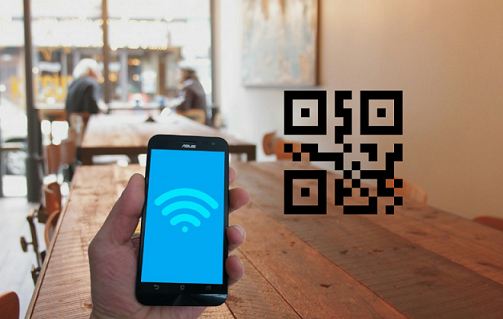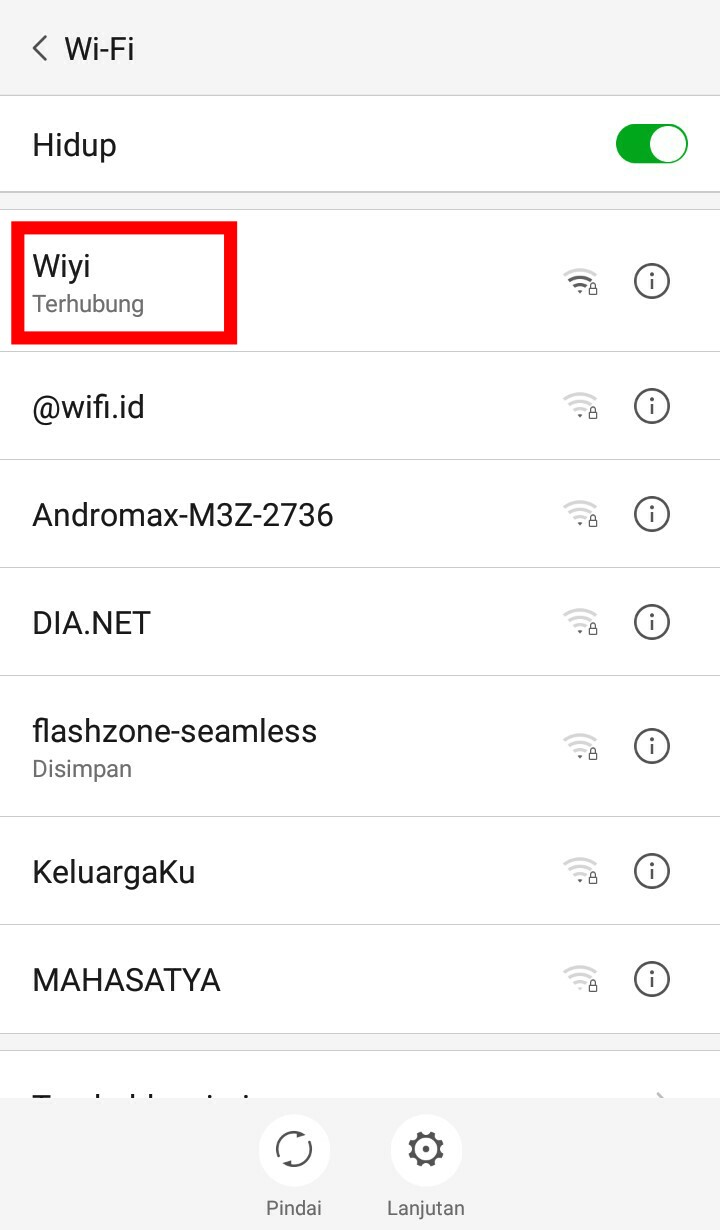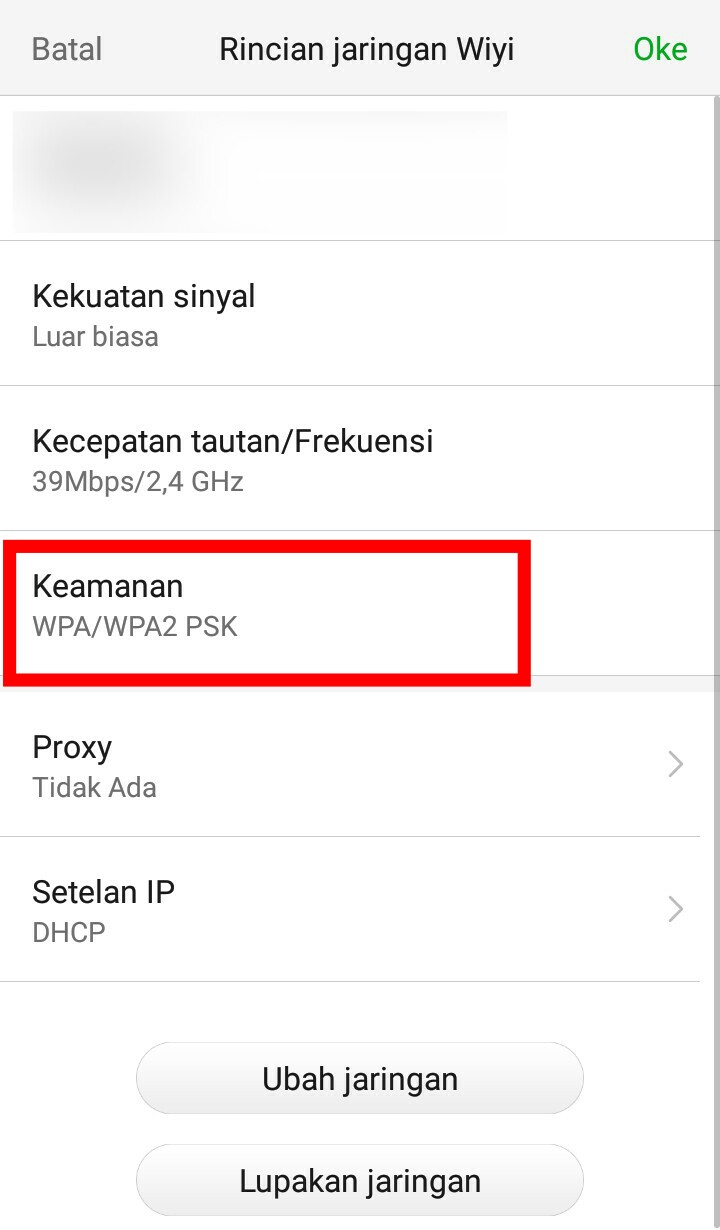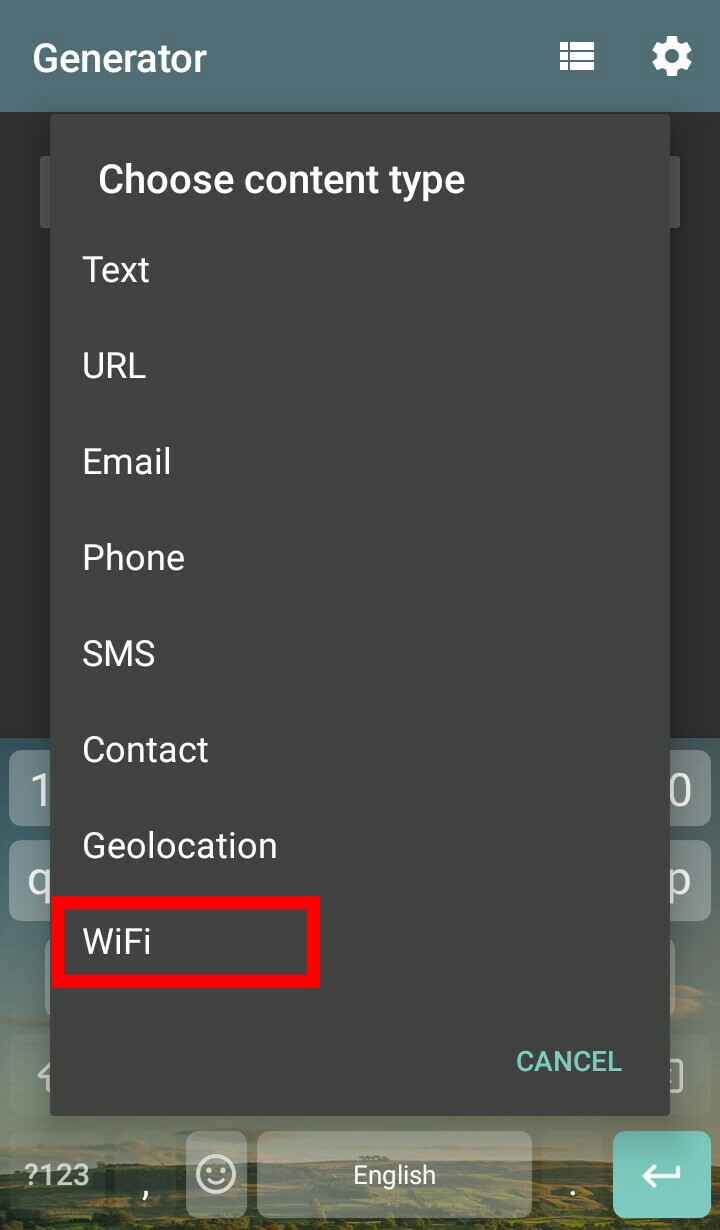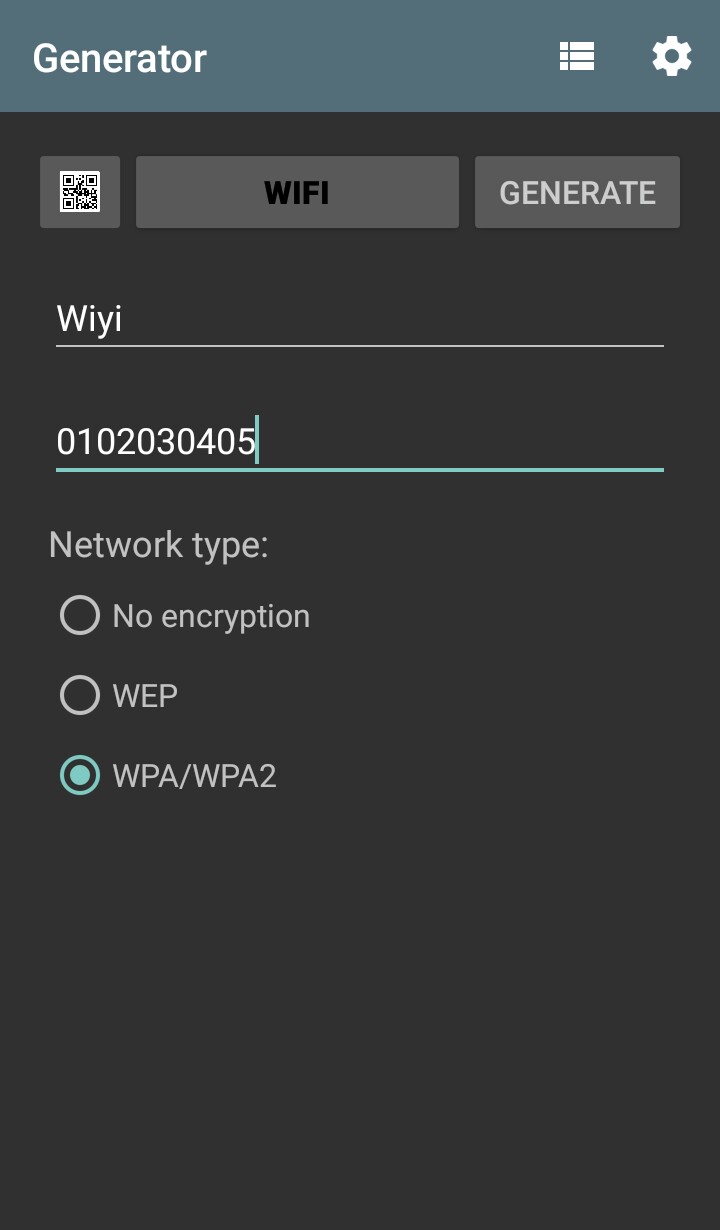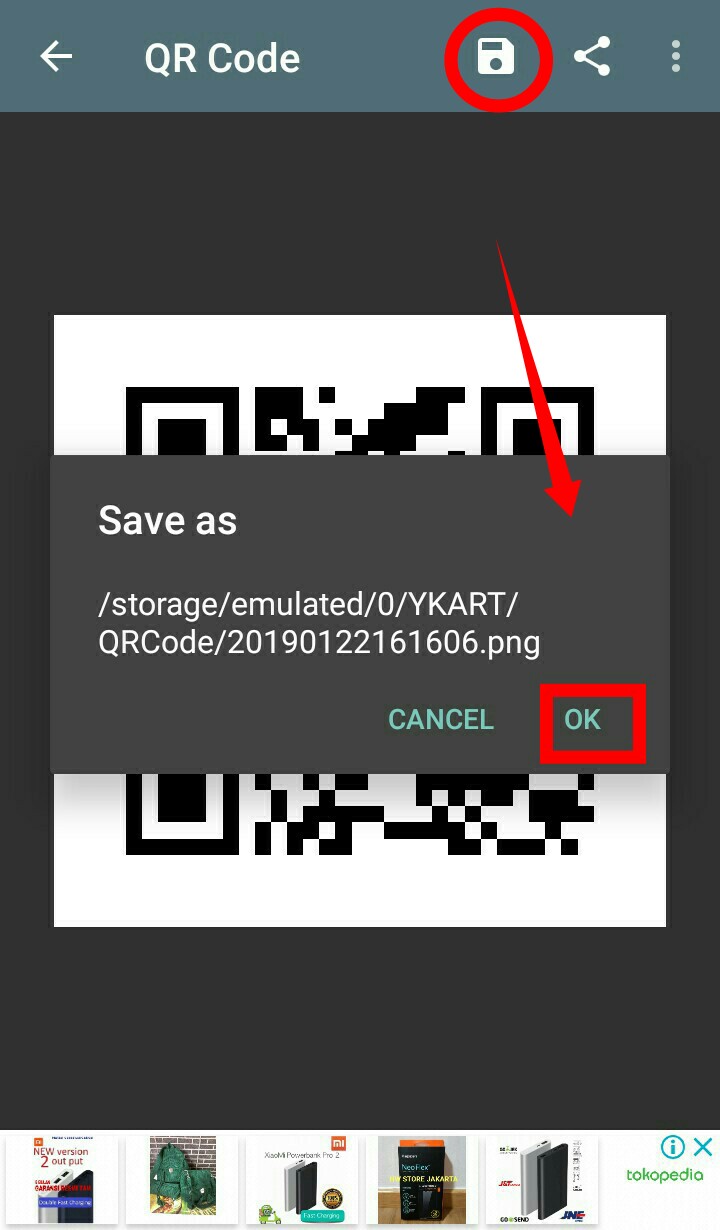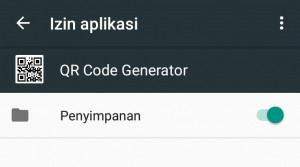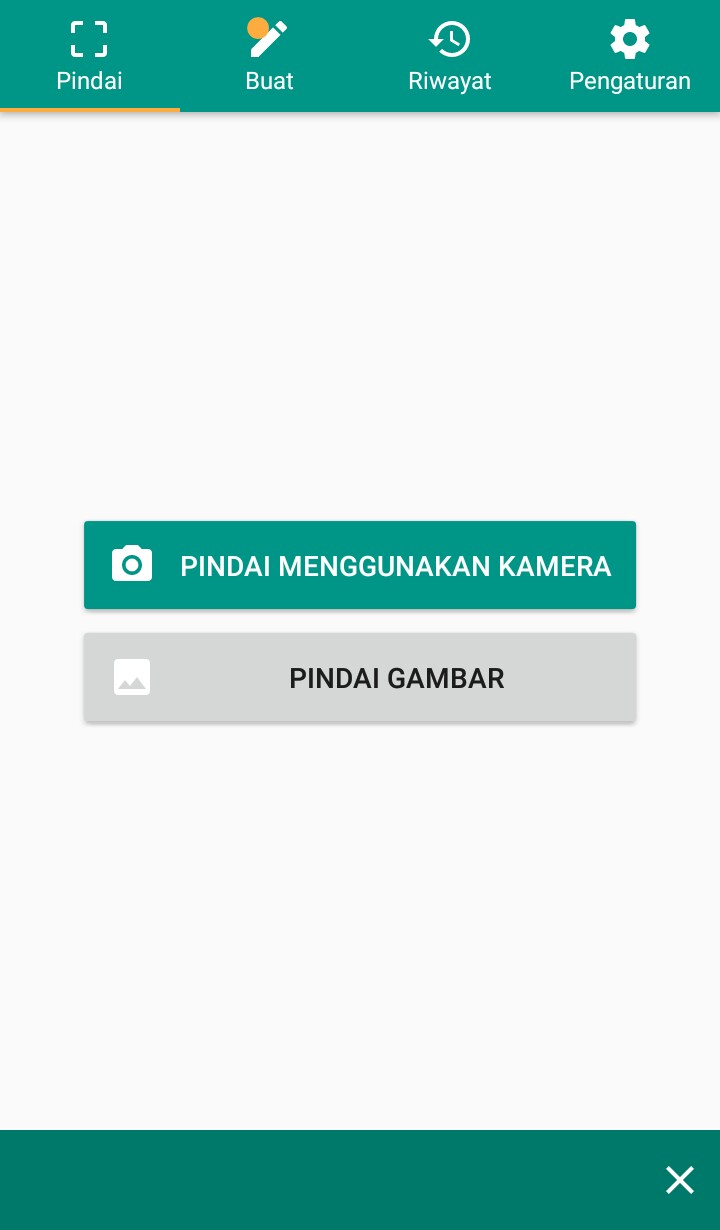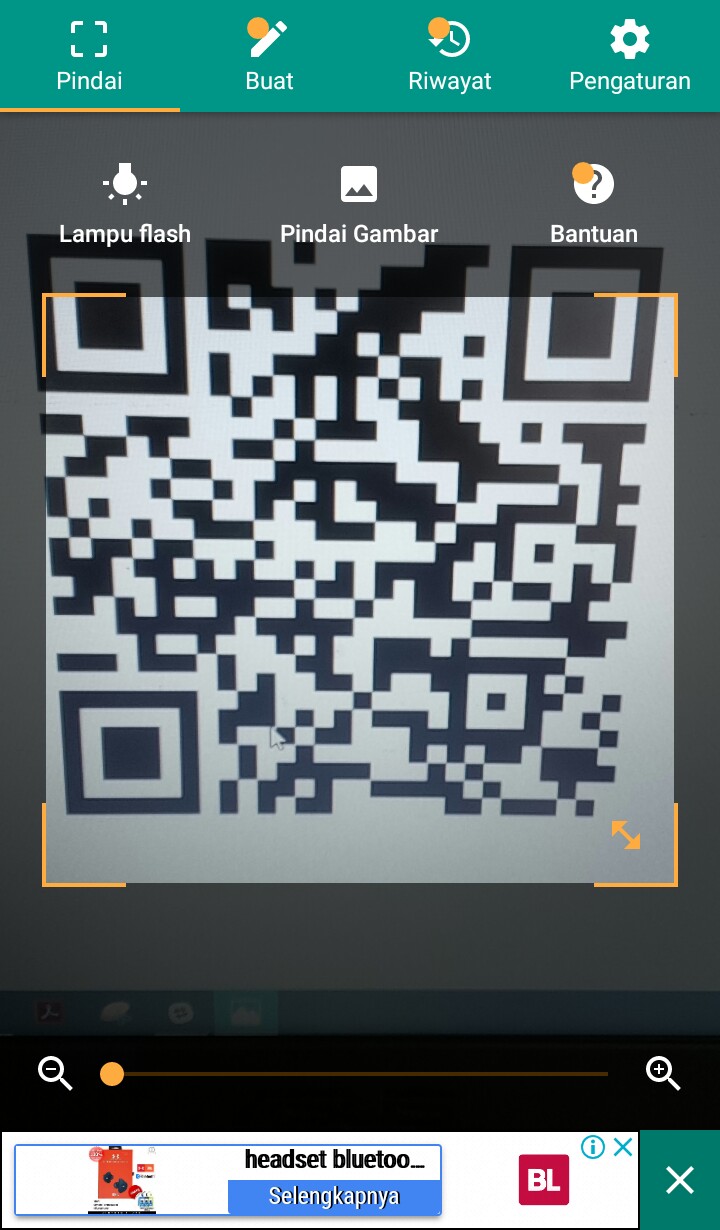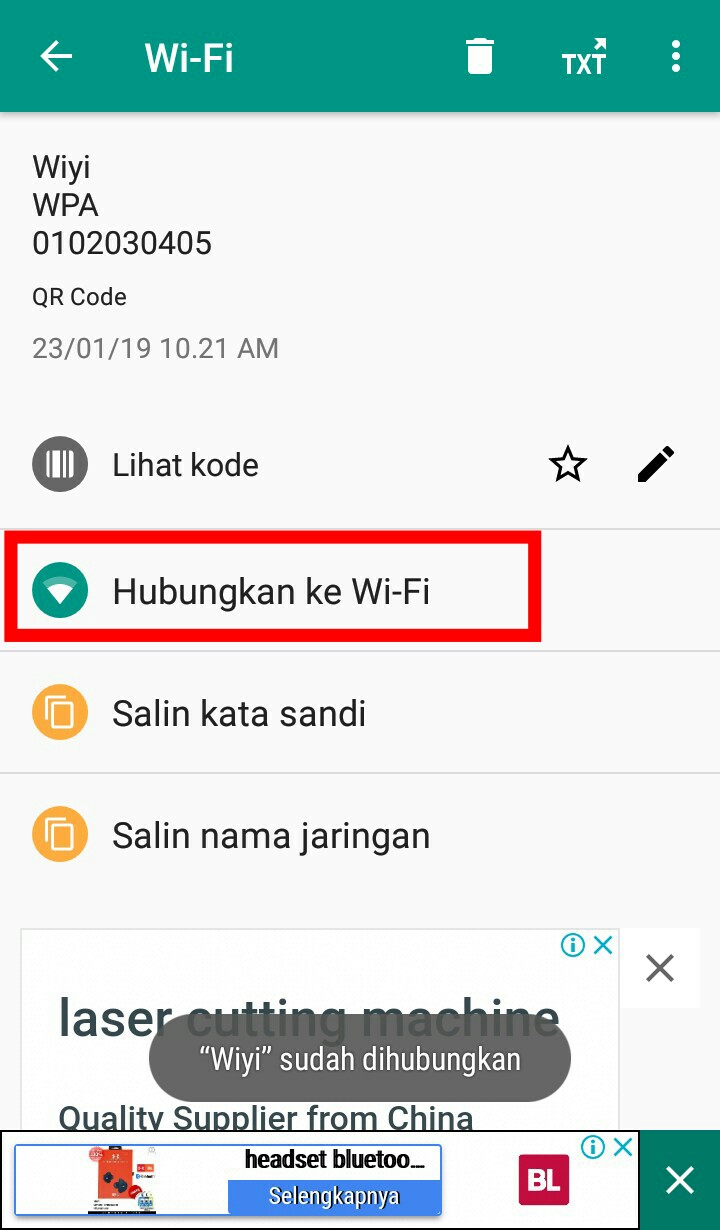Bagikan Kata Sandi Wi-Fi dengan Kode QR di Android
Tahukah Anda bahwa Anda bisa berbagi kata sandi Wi-Fi hanya dengan kode QR? Hal ini membuat Anda tidak perlu mengucapkan kata sandi kepada setiap orang yang bertanya. Anda cukup menunjukkan kode QR, dan orang lain cukup memindai kode tersebut untuk tersambung ke jaringan Wi-Fi Anda. Penasaran? Berikut adalah cara membagikan kata sandi Wi-Fi dengan kode QR di Android.
- Pertama-tama, temukan SSID jaringan Wi-Fi Anda. SSID Wi-Fi adalah nama dari jaringan Wi-Fi Anda. Jika Anda tidak mengetahuinya, buka Setelan> Wi-Fi> Lihat nama Wi-Fi yang terhubung.
- Kemudian, Anda harus menemukan Tipe Enkripsi Jaringan. Caranya, ketuk nama SSID atau ketuk ikon “i” di sampingnya. Anda akan menemukan sederet informasi mengenai jaringan Wi-Fi, dan Tipe Enkripsi Jaringan biasanya berada di bawah “Keamanan”.
Membuat Kode QR
- Unduh dan pasang QR Code Generator
- Di QR Code Generator, ketuk Text.
- Akan muncul pilihan kode QR. Ketuk Wi-Fi.
- Masukkan SSID dan kata sandi. Pastikan SSID dan kata sandi sudah tepat hingga ke huruf kapital.
- Pada bagian Network type, pilih sesuai tipe enkripsi jaringan yang Anda lihat sebelumnya.
- Ketuk Generate.
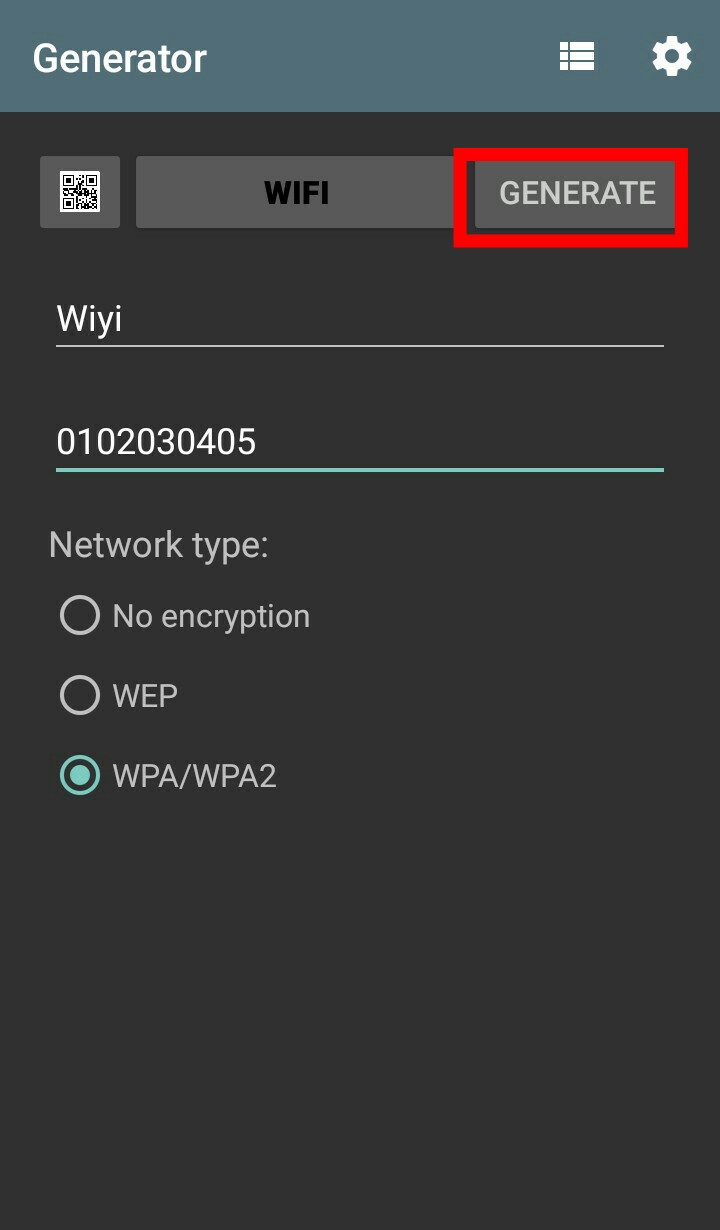
- Kode QR akan dibuat. Untuk menyimpannya, ketuk ikon simpan, lalu ketuk OK. Sebelumnya, berikan izin akses untuk penyimpanan dengan menuju Setelan> Aplikasi> QR Code Generator> Izin> Penyimpanan> nyalakan toggle.
- Anda bisa membagikan kode QR ini dengan mengetuk ikon berbagi.
Menghubungkan dengan Kode QR
Untuk terhubung ke jaringan Wi-Fi melalui kode QR, teman Anda cukup menggunakan pemindai kode QR. Beberapa ponsel sudah dilengkapi dengan pemindai. Jika belum, Anda bisa mengunduhnya di Google Play Store. Pada contoh ini, kami menggunakan Pembaca Kode QR yang dapat diunduh dengan tautan di bawah artikel.
- Pilih untuk memindai dengan kamera atau gambar.
- Beri izin aplikasi untuk mengakses kamera dan penyimpanan.
- Pindai kode QR. Pastikan kode QR berada di area terang.
- Ketuk Hubungkan ke Wi-Fi.
Begitulah cara untuk membagikan kata sandi Wi-Fi dengan kode QR di Android.

QR Code Generator
Buat kode QR untuk membagikan teks, email, nomor telepon, lokasi, URL, kontak, hingga kata sandi jaringan Wi-Fi. Terdapat berbagai template yang bisa Anda gunakan sebagai latar kode QR, dan Anda juga bisa menggunakan foto Anda sendiri sebagai latar. Kode QR yang dihasilkan bisa berwarna-warni sesuai keinginan Anda, dan bisa disimpan di smartphone maupun dibagikan.

Pembaca Kode QR
Pembaca kode QR dan kode batang di smartphone Android. Pemindai ini dapat membaca kode dengan format umum, dan menampilkan informasi dan tindakan yang dapat dilakukan, misalnya menghubungkan dengan jaringan Wi-Fi, membuka URL, dll. Pemindaian bisa dilakukan melalui gambar maupun kamera.